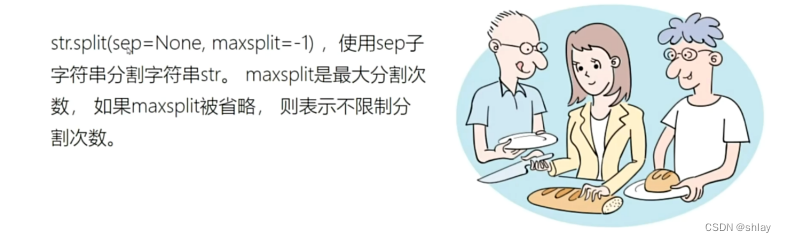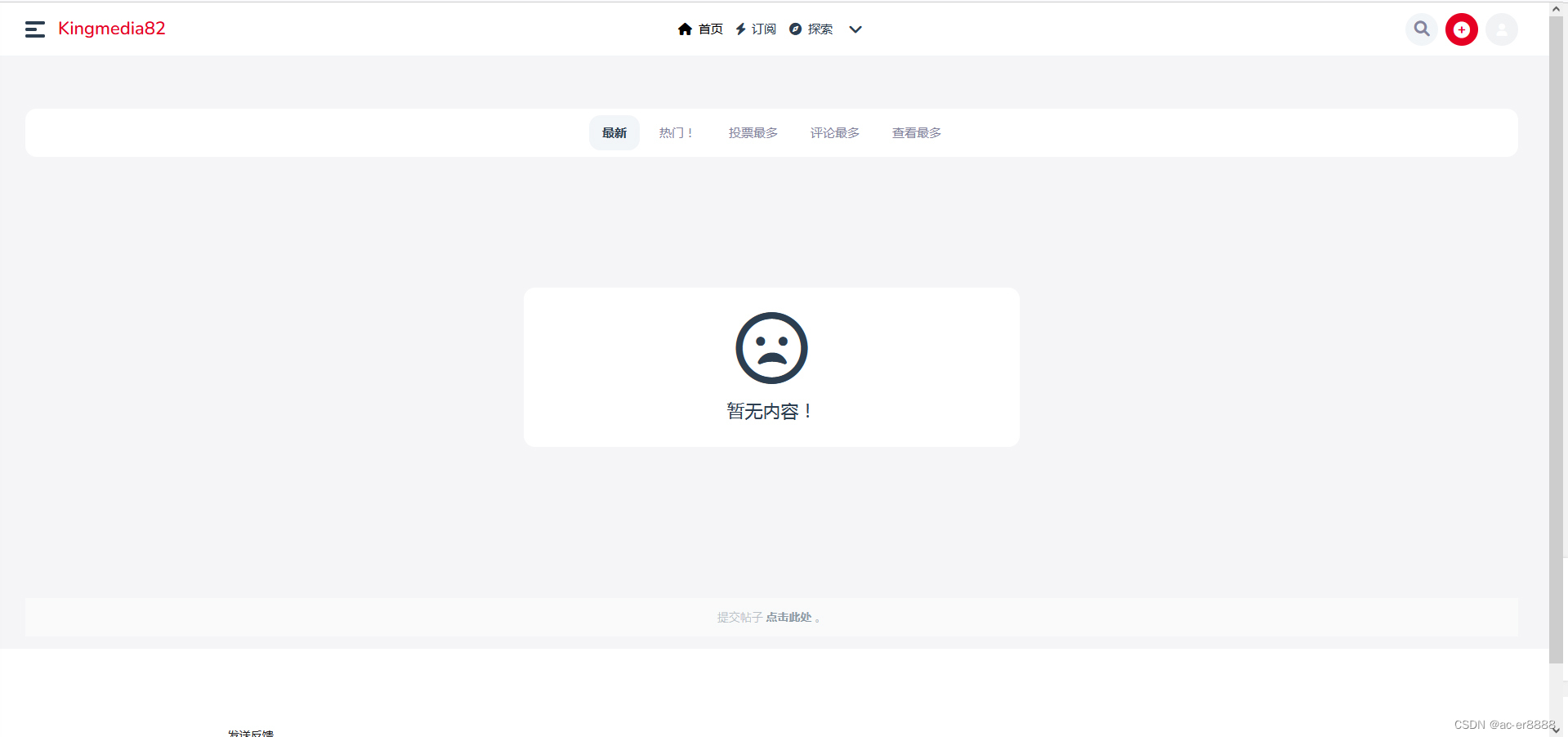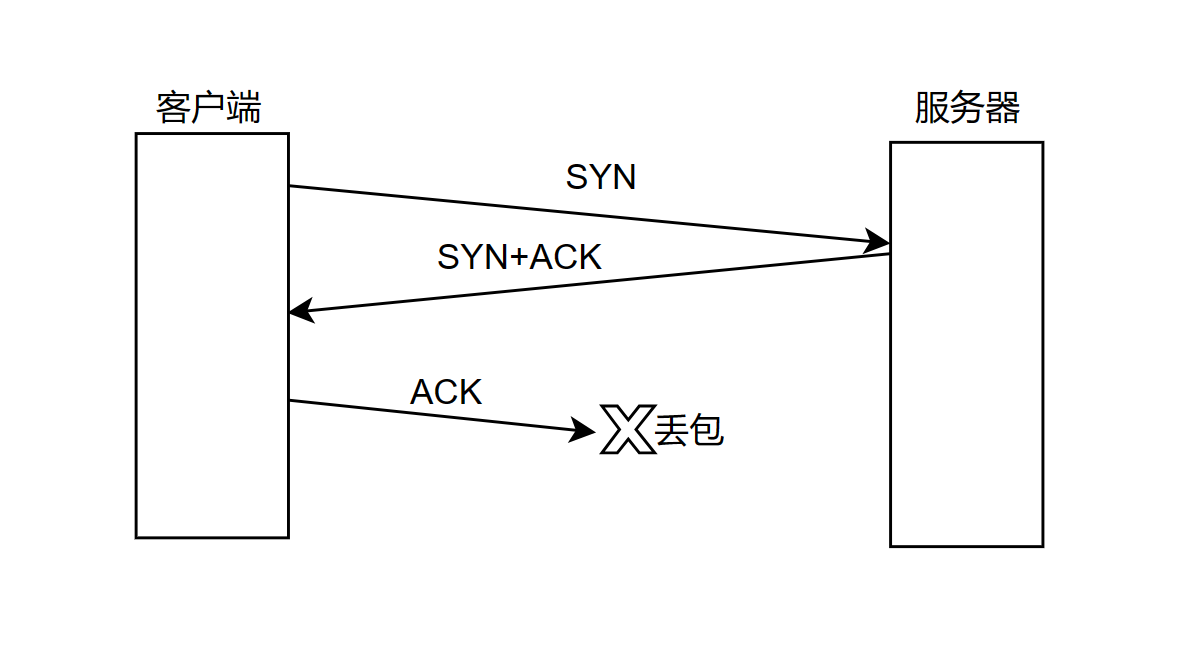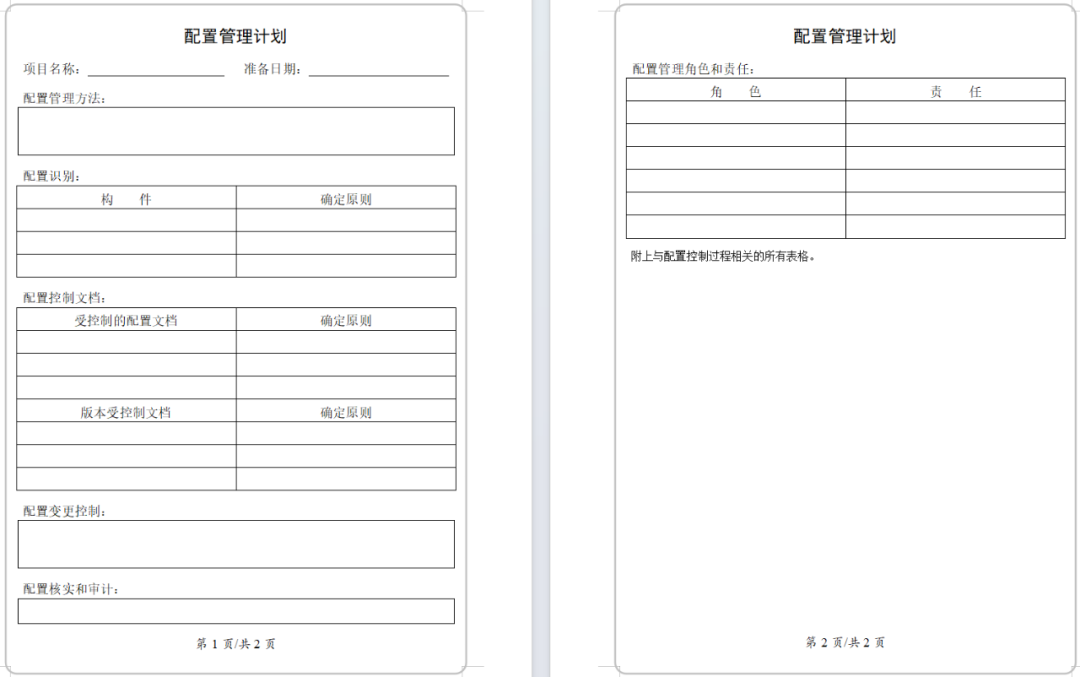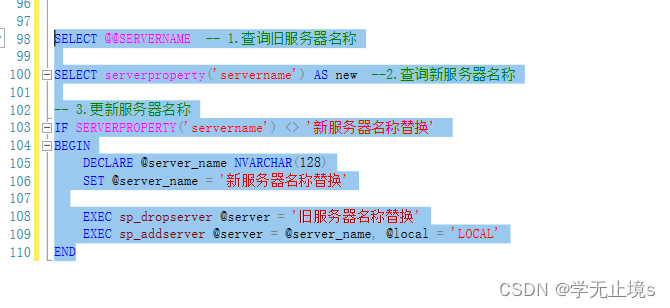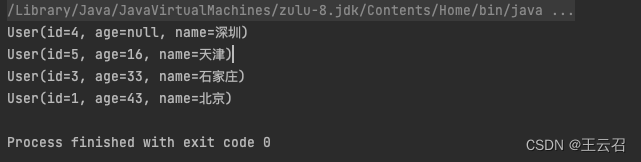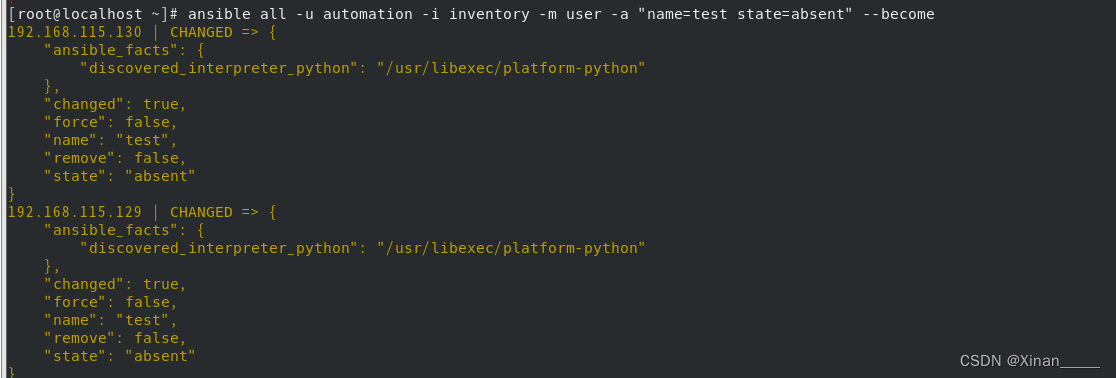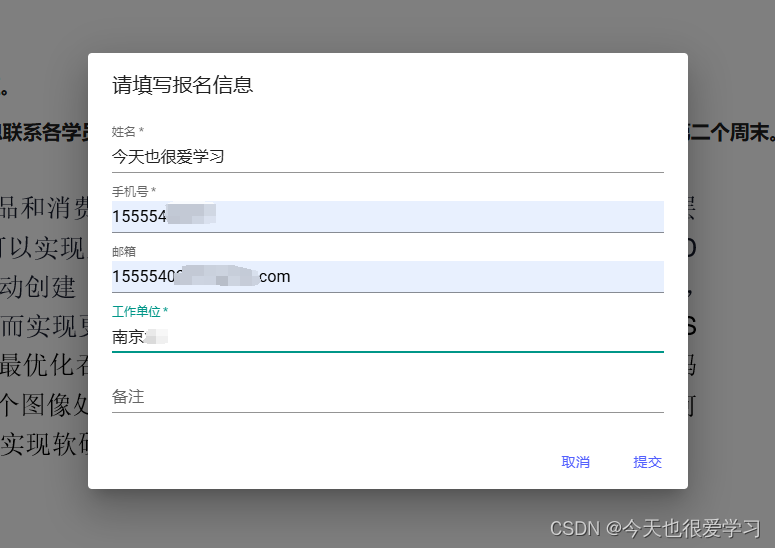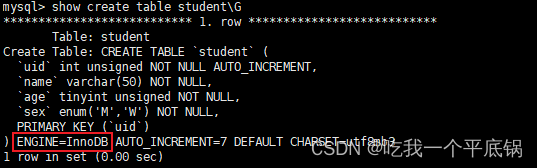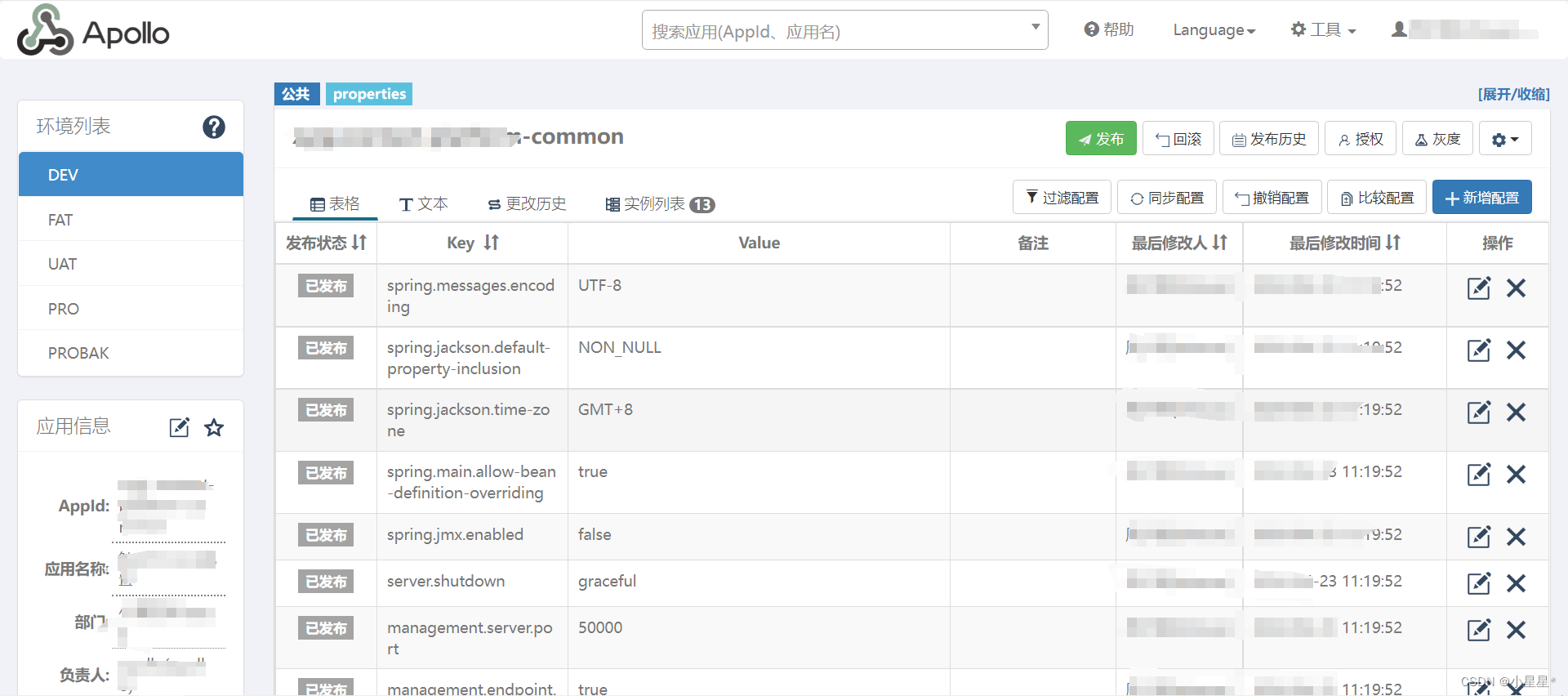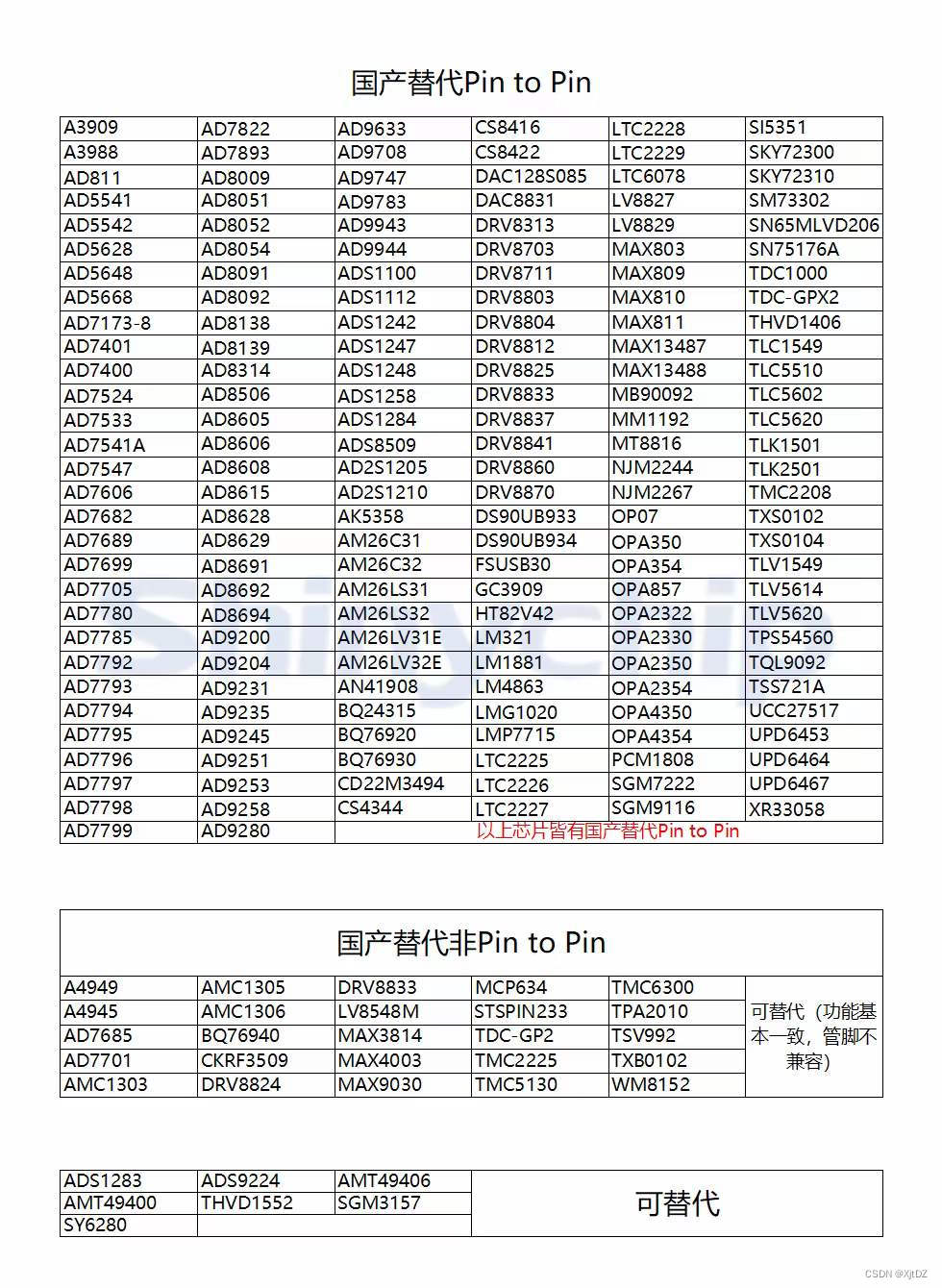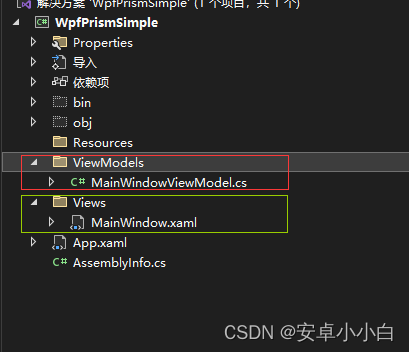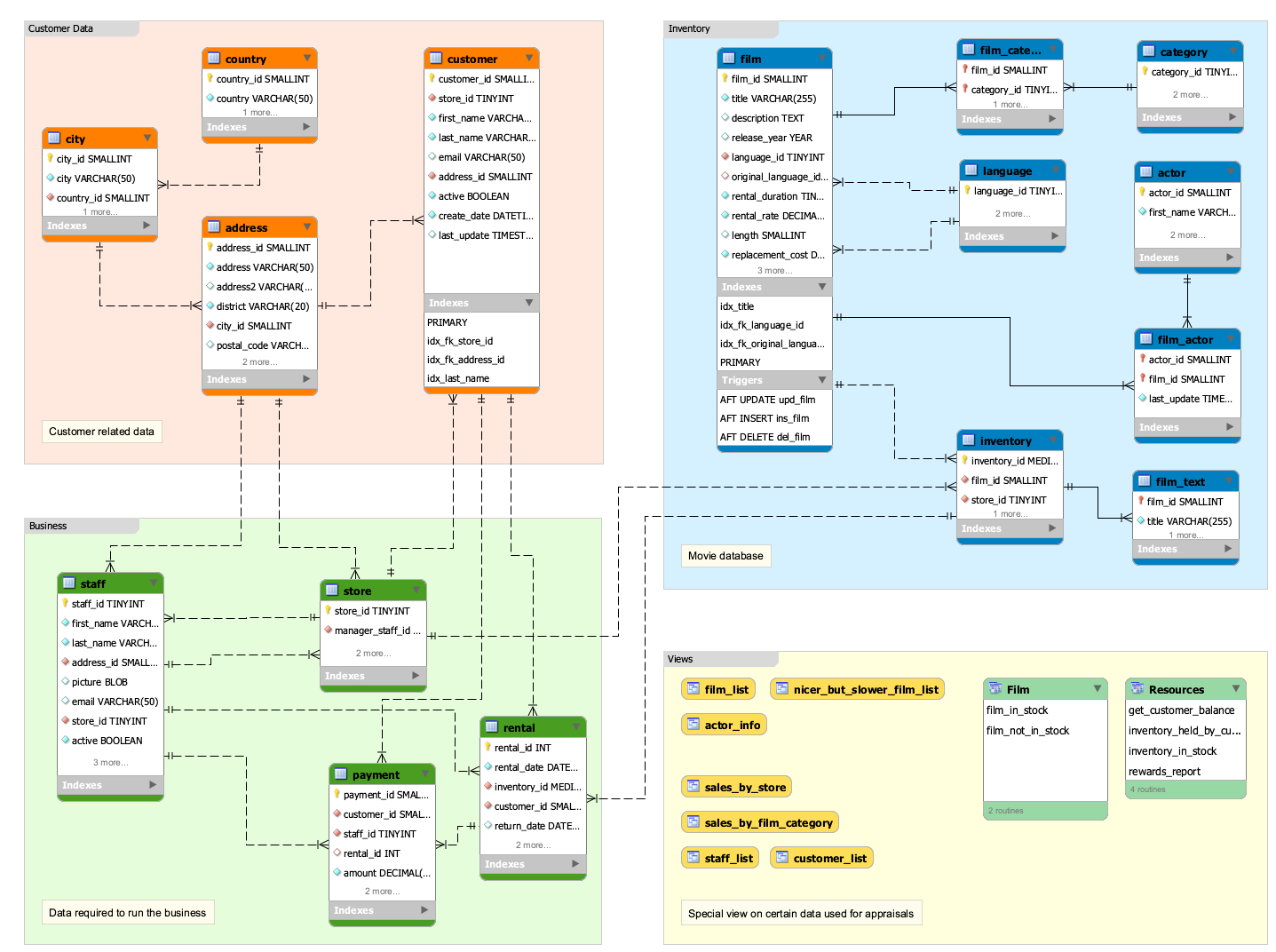Excel文件误保存覆盖了之前的文档怎么办?
当Excel文件误保存覆盖了之前的文档时,我们可以尝试以下几种方法来恢复数据:
- 使用Windows的“还原到上一个版本”功能:如果启用了Windows系统的“系统保护”和“文件历史记录”功能,可以通过右键单击被覆盖的Excel文件所在的文件夹,选择“属性”->“恢复旧版本”,然后选择一个之前的版本进行恢复。
- 使用Excel自带的恢复功能:打开Excel软件,进入“文件”菜单,点击“恢复旧版”,在弹出的对话框中选择被覆盖的Excel文件,然后按照提示操作进行恢复。
- 使用数据恢复软件:如果以上方法都无法恢复文件,可以尝试使用数据恢复软件(如转转大师数据恢复等)进行恢复。选择适当的恢复模式,选择原数据存储位置进行扫描,找到并恢复丢失的数据。
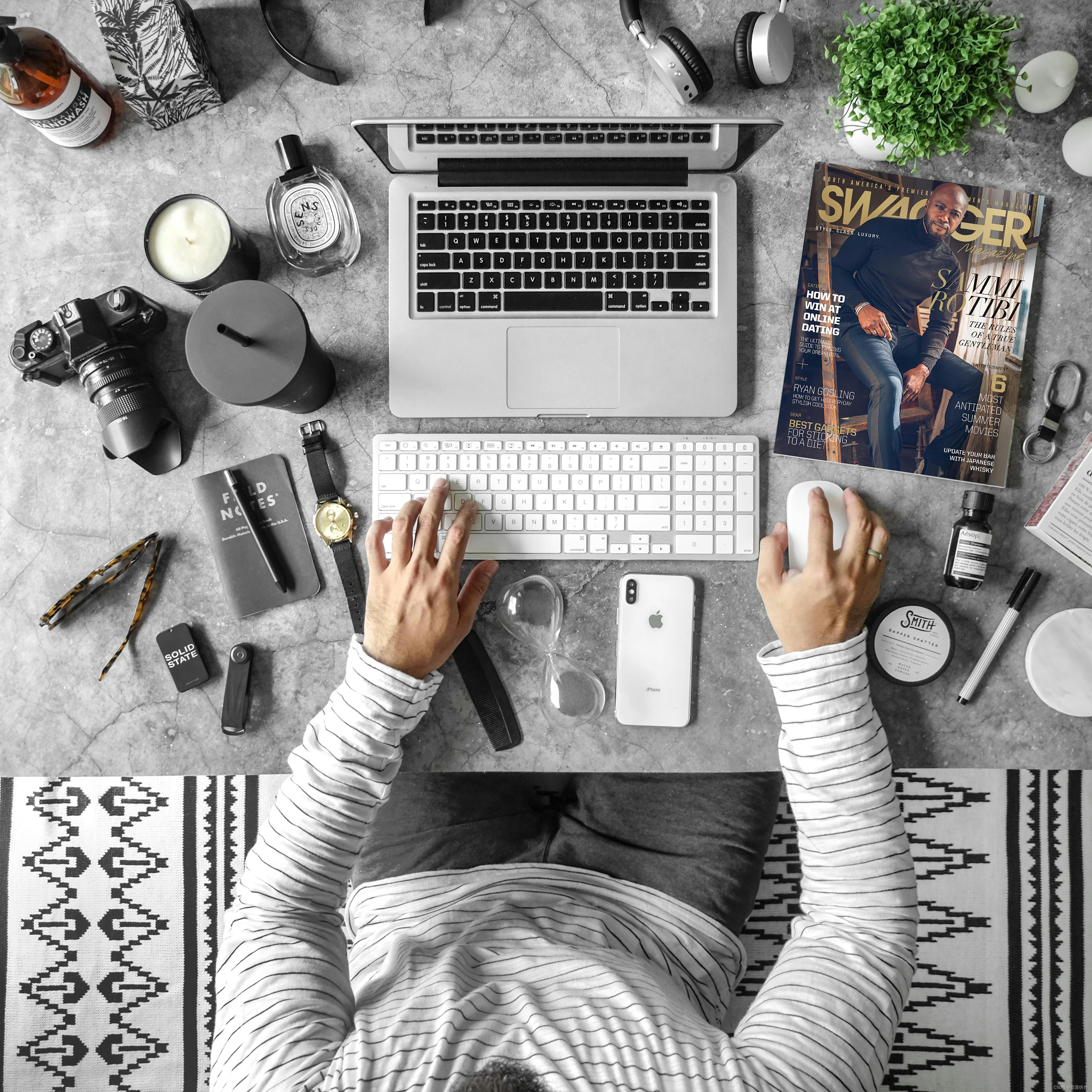
excel文件被覆盖了怎么恢复数据?
方法一:利用WPS自动备份功能恢复误保存覆盖的excel文件
WPS Office具有自动备份功能,要恢复未保存的数据,需要您事先在WPS设置中启用自动备份功能。如果您没有启用该功能,那么该方法可能无法恢复您的数据。
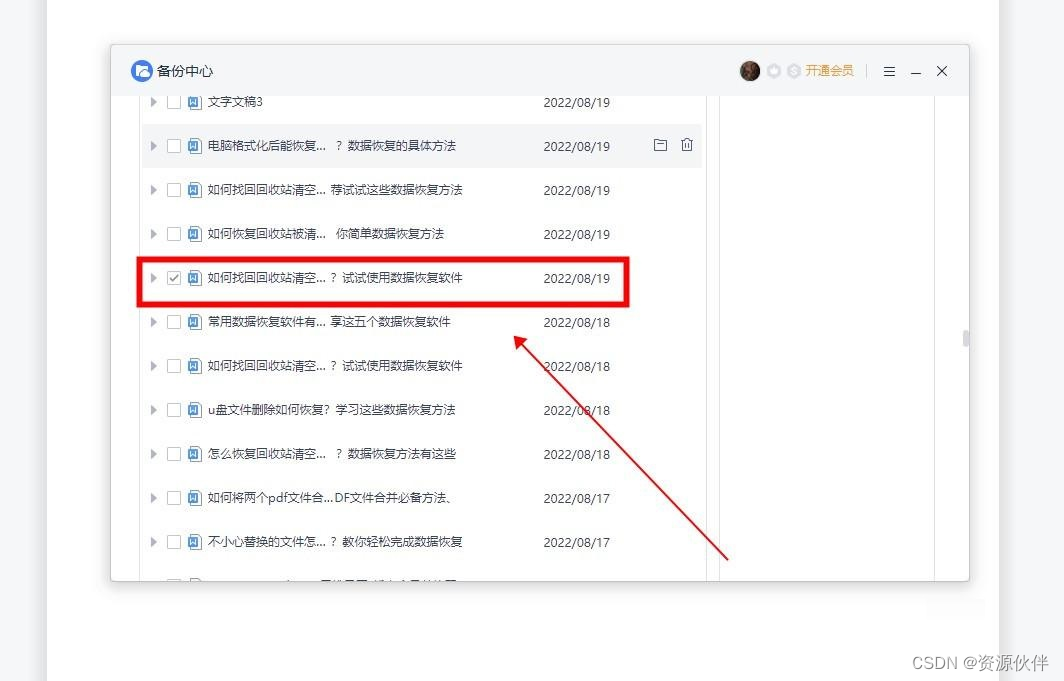
方法二:使用数据恢复软件
如果以上方法都无法找回您的数据,可以尝试使用专业的数据恢复软件来恢复未保存的文件。例如嗨格式数据恢复大师、佳易数据恢复专家等软件都具有强大的数据恢复能力。使用这些软件时,请确保选择正确的恢复模式和扫描位置,并按照软件提示进行操作。
- 在互联网上搜索并下载一款可靠的数据恢复软件,如嗨格式数据恢复大师、Recuva等。
- 安装并打开数据恢复软件选择适当的恢复模式(如“误删除恢复”、“深度恢复”等)。
- 选择您需要恢复数据的硬盘分区或存储设备,并点击“扫描”按钮开始扫描。
- 等待扫描完成后,在扫描结果中找到并选中您需要恢复的文件或文件夹。
- 点击“恢复”按钮,选择一个安全的位置保存恢复的文件。
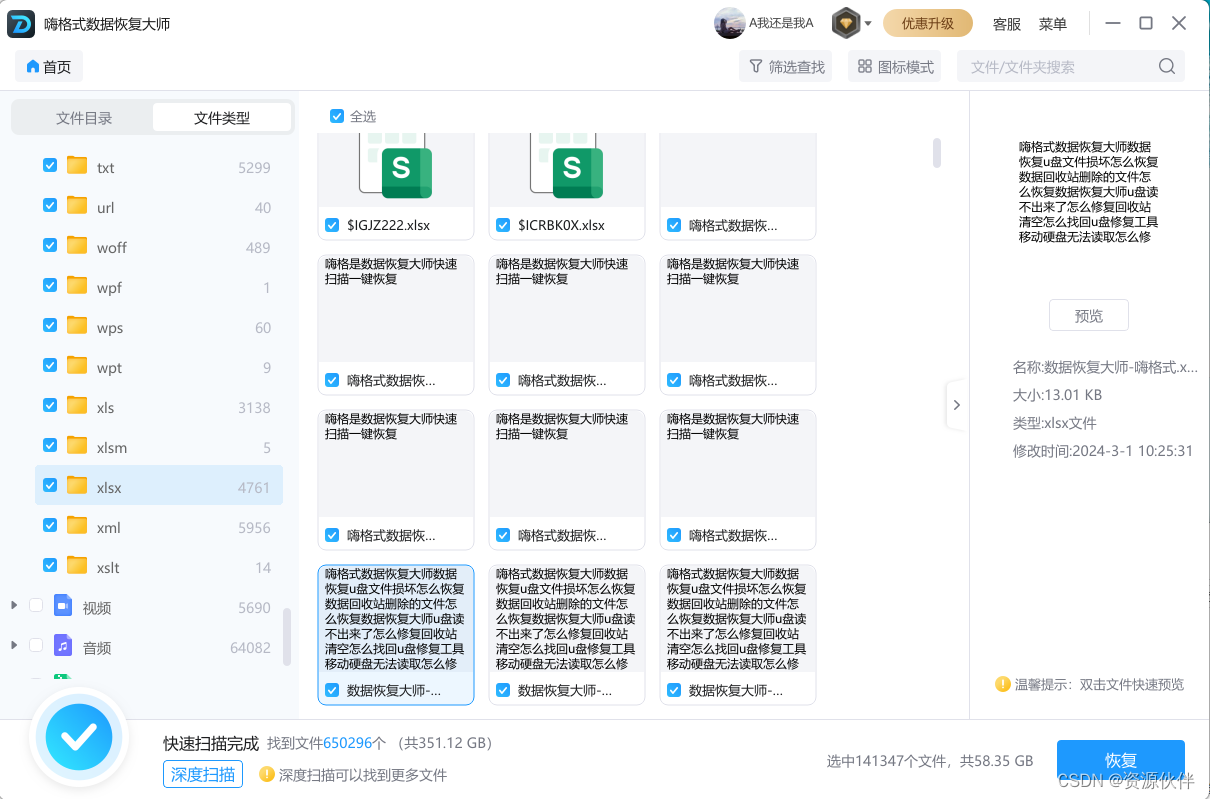
方法三:借助临时文件
当WPS文档被关闭时,WPS会生成一个临时文件。您可以在WPS的临时文件夹中查找这个临时文件,并将其恢复为正常的文档。临时文件夹的路径一般为:C:\Users\用户名\AppData\Local\Kingsoft\WPS Office\kpsoft\Temp。在临时文件夹中,找到以“.tmp”为后缀的临时文件,将其扩展名改为“.docx”或“.xlsx”等格式,然后用WPS打开即可。
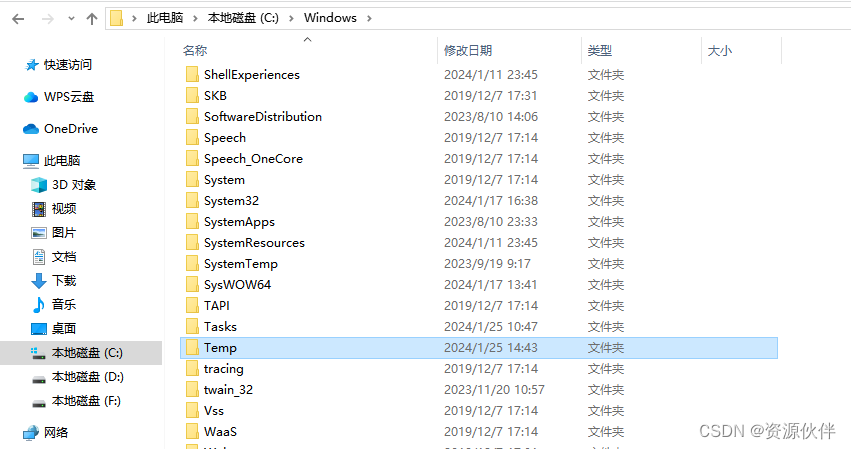
方法四:使用云文档功能
如果您之前开启了WPS云同步功能,可以在“我的云文档”中找回丢失的数据。具体操作步骤为:打开WPS软件,点击左上角的“WPS Office”进入首页,然后找到并点击“我的云文档”选项,在“我的云文档”页面中找到并选中之前未保存的文件进行恢复。
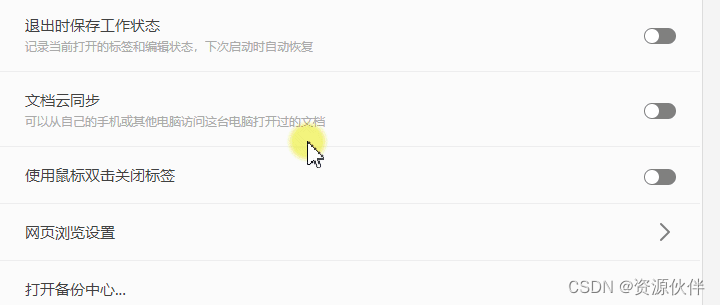
方法五:查看最近打开的文档列表
WPS Office会记录最近打开的文档列表。您可以尝试在WPS界面左侧的“最近”选项中找到需要恢复的文档,然后点击打开。
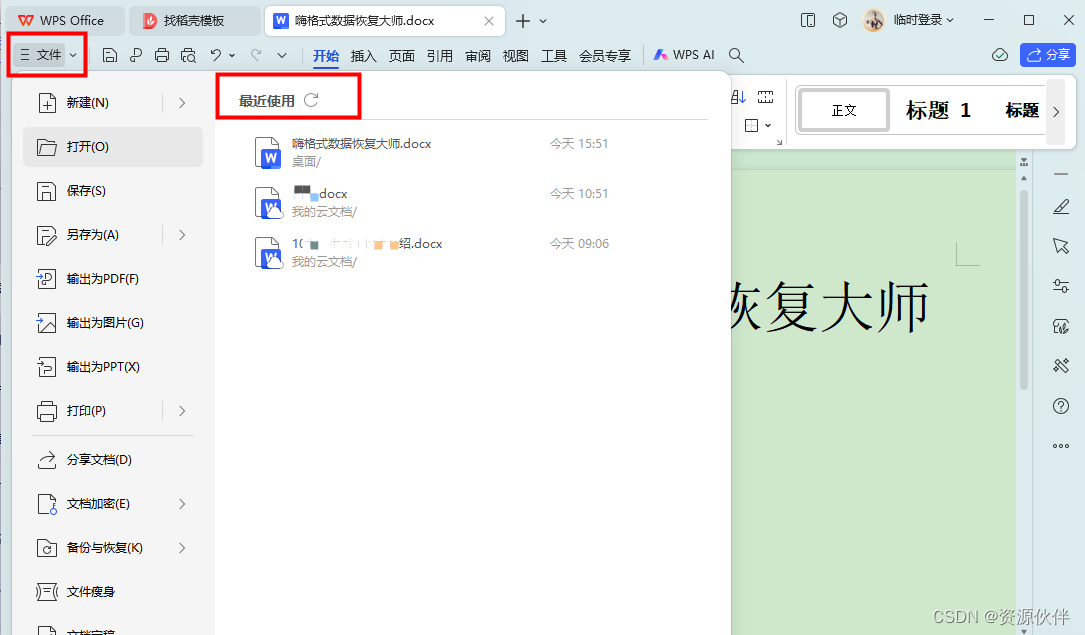
方法六:咨询WPS官方客服
如果以上方法都无法解决问题,您可以联系WPS官方客服寻求帮助。WPS官方客服团队具有丰富的经验和技术能力,可以帮助您解决各种WPS使用问题。